Sitemize üye olarak beğendiğiniz içerikleri favorilerinize ekleyebilir, kendi ürettiğiniz ya da internet üzerinde beğendiğiniz içerikleri sitemizin ziyaretçilerine içerik gönder seçeneği ile sunabilirsiniz.
Zaten bir üyeliğiniz mevcut mu ? Giriş yapın
Sitemize üye olarak beğendiğiniz içerikleri favorilerinize ekleyebilir, kendi ürettiğiniz ya da internet üzerinde beğendiğiniz içerikleri sitemizin ziyaretçilerine içerik gönder seçeneği ile sunabilirsiniz.
Üyelerimize Özel Tüm Opsiyonlardan Kayıt Olarak Faydalanabilirsiniz

Sıradaki içerik:
Valorant Sistem Gereksinimleri
- Anasayfa
- Nasıl Yapılır?
- Windows 10 Nasıl Kurulur?
Windows 10 Nasıl Kurulur?

Günümüzde herkes tarafından kolaylıkla yapılan Windows kurulumu, halen bazı kişiler tarafından zor olarak güzükebiliyor. Oyun Haberleri sitesi olarak bu yazımızda Windows 10 Kurulumunu veya bir diğer adıyla Windows Format Atma işlemlerini göstereceğiz.
Bilgisayarınıza aldığınız günden beri hiç format atıp windows yüklemediyseniz bu yazımız tam size göre. Bu yazımız sayesinde windows kurulumunu kolaylıkla yapabileceksiniz. Bilgisayarınızı belirli aralıklarla formatlamanız bilgisayarınızı temizleyecek ve rahatlatacaktır.
2015 yılında piyasaya sürülen Windows 10, çıktığı günden beri herkes tarafından beğenilen ve kullanılan bir işletim sistemi. Eski windows sürümlerine Microsoft’un desteğini kesmesiyle windows 10’a olan ilgi mecburi olarak artıyor. Microsoft tarafından açıklanan rakamlara göre 2020 yılında dünya üzerinde yer alan windows cihazların %75’inden fazlası Windows 10 kullanıcısı.
Windows 10 Format Atma Resimli Anlatım
Halen daha eski bir windows sürümü kullanıyorsanız, artık Windows 10’a geçmenin tam sırası. Windows 10 Format Atmak için ihtiyacınız olan tüm bilgileri bu yazımızda topladık. Yazı sonunda yer alan Windows 10 Etkinleştirme butonuna tıklayarak Windows Tüm Sürümler Programsız Etkinleştirme konusunda da bilgi sahibi olabilirsiniz. Windows format adımlarının çok sayıda olmasına aldanmayın, başladıktan sonra gerisi çok kolay ilerliyor ve bilgisayarınızın performansına bağlı olarak 10 dakika ile 30 dakika arasında sürüyor.
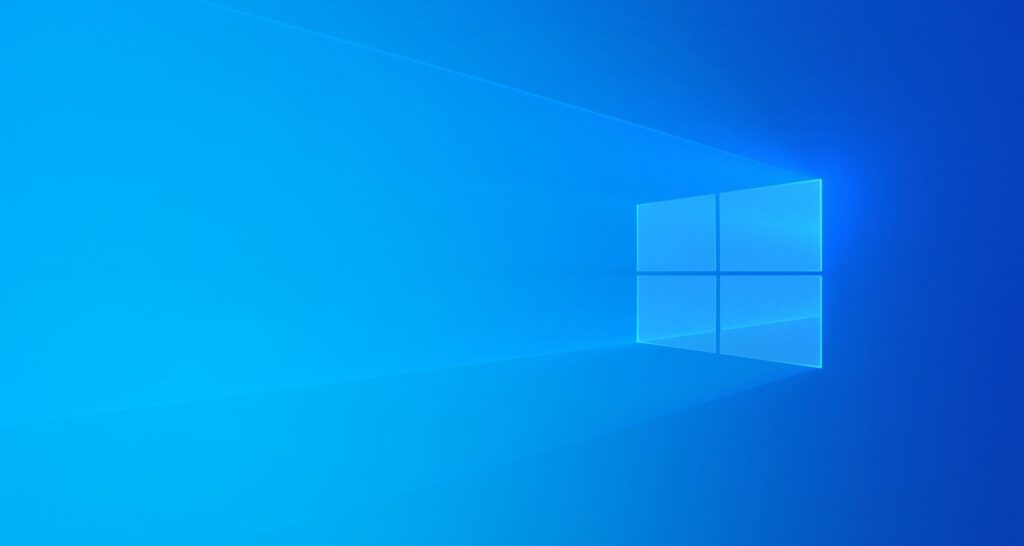
Windows 10 Sistem Gereksinimleri
- İşlemci : 1 GHZ veya daha hızlı işlemci
- RAM : 32 Bit için 1 GB | 64 Bit için 2 GB
- Disk Alanı : 32 Bit için 16 GB | 64 Bit için 32 GB
- Grafik Kartı : Directx 9 ve üzeri destekli
- Ekran : 800×600
Gördüğünüz gibi Windows 10’u bilgisayarınıza yükleyebilmek için oldukça düşük özelliklerde olması dahi yetiyor. Günümüzde bir çok bilgisayar bu özelliklerden daha üstün durumdadır. Sistem özellikleriniz eğer elveriyorsa kuruluma geçebiliriz.
Windows 10 Nasıl Kurulur?
1.Windows dosyalarını indirin.
Altta yer alan Windows 10 İndir butonuna tıklayarak Microsoft resmi sitesi üzerinden doğrudan Windows 10 kurulum dosyalarını indirebilirsiniz.
2. İndirmiş olduğunuz MediaCreationTool adlı dosyayı açın.
3. Kullanıcı sözleşmesini kabul edin. Sözleşmeyi kabul etmeden ilerleyemezsiniz.
4.”Başka bir bilgisayar için yükleme medyası” seçeneğini işaretleyip ilerleyin
Şuan kullandığınız bilgisayara format atacak olsanız dahi Başka bir bilgisayar için yükleme medyası oluştur seçeneğini işaretleyin. Bu şekilde size format diski oluşturmanızı sağlayan dosyaların inmesi sağlanacak.
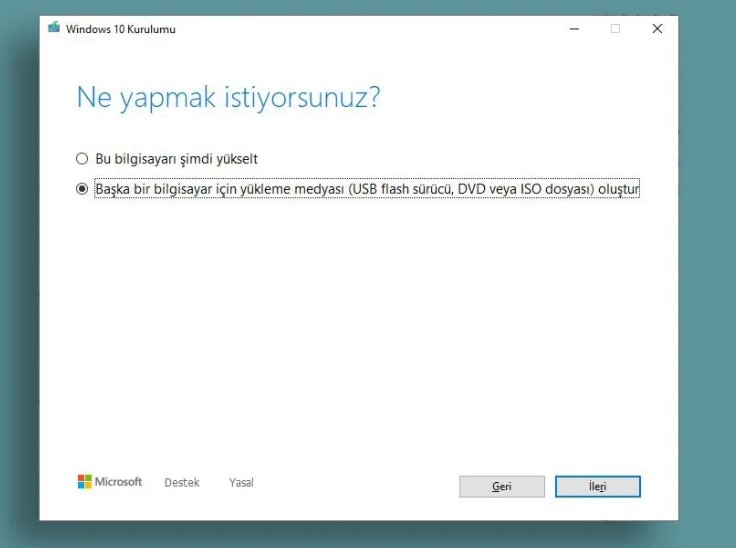
5.Dil ve mimari seçimlerinizi yapın.
Dil ve mimari seçeneği çok önemlidir. Burada seçiğiğiniz dil ve mimariye göre windows 10 indirilecek. İndireceğiniz format dosyası ile kurulum yapacağınız tüm cihazlar bu dil ve mimari seçeneği ile kurulacak.
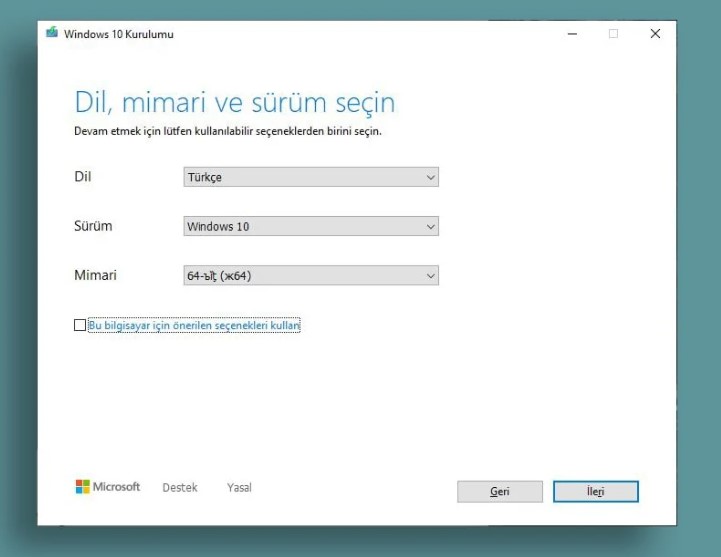
6.Kullanılacak Medya’yı “USB flash sürücü” olarak seçin.
Bu adımda ise kurulum aracına; kurulum işlemini usb üzerinden yapacağımızı belirtiyoruz. Kurulum aracı dosyaları buna göre işleyerek USB bellek aracılığıyla format atılabilecek şekilde hazırlıyor.
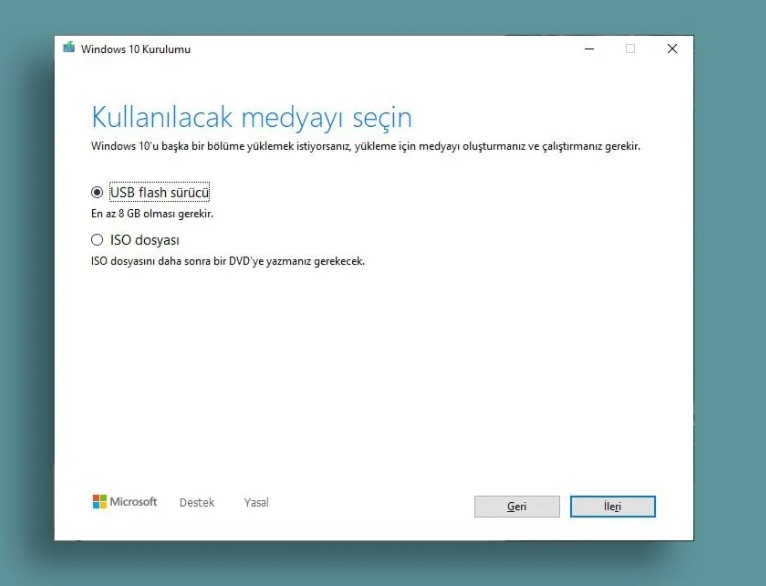
7.Format diski oluşturulacak USB belleği seçin.
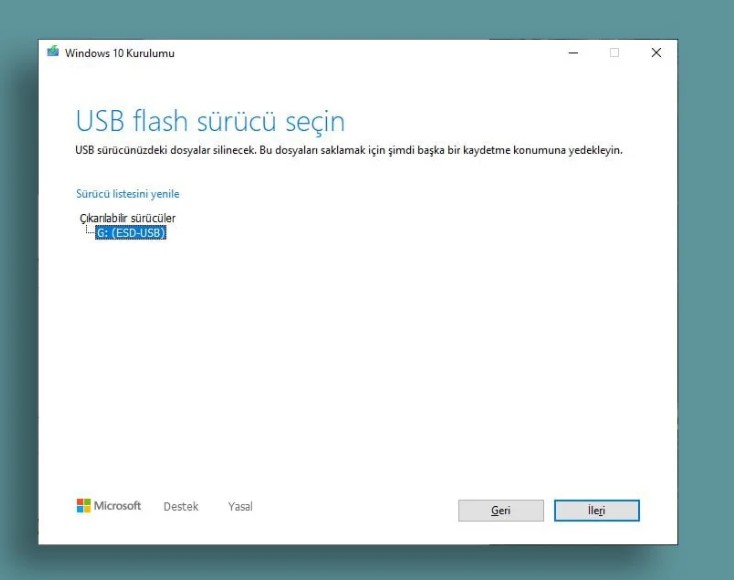
8.BIOS ekranına girin.
BIOS arayüzüne giriş yapabilmek için bilgisayarınızın açılışı sırasında BIOS açılış tuşuna basmanız gerekiyor. BIOS açılış tuşu her anakartta farklı olabileceğinden dolayı açılış sırasında siyah ekranda BIOS seçeneğini ve hangi tuş ile açılacağı bir çok bilgisayarda yazmaktadır. Ancak çoğu anakart BIOS’a giriş için genellikle; Delete, ESC, F1, F2, F8, F10 ve F12 tuşlarından biri ile BIOS ekranına giriş yapar.
BIOS ekranından bilgisayar açılışında hangi diskten başlaması gerektiğini belirtmemiz gerekiyor. Bilgisayara format atabilmemiz için format için oluşturduğumuz USB bellek üzerinden başlatılması gerekiyor.
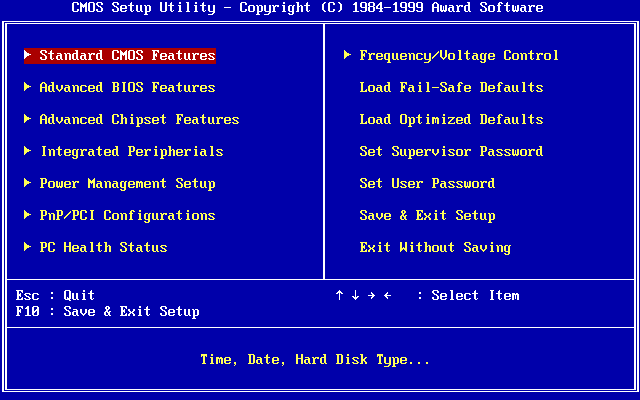
9.Boot menüsüne geçiş yapın.
BIOS ekranında bulunan üst menüden Boot ayarlarına giriş yapın. Genel olarak mantık aynı olsa da görünüş olarak anakarttan anakarta farklılıklar görebilisiniz. Boot option priority altında yer alan sıralamadan format diskiniz olan usb belleği en üste almanız ve kayıt edip bilgisayarınızı yeniden başlatmanız gerekiyor. Genelde F10 tuşu kayıt edip bilgisayarınızı yeniden başlatır ancak BIOS ekranında altta veya yanlarda bununla alakalı kısayolları görebilirsiniz.
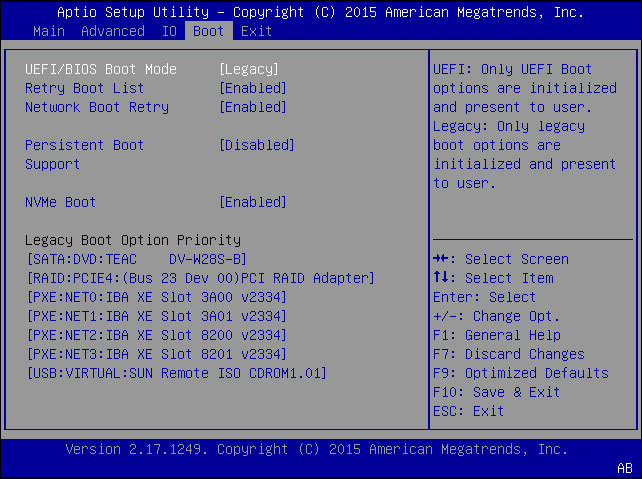
Windows Kurulumuna Geçiş
10.Windows 10 dil seçimini yapın.
Bu adıma ulaştıysanız tebrik ediyoruz. Buradan sonrası çorap söküğü gibi geliyor. Dil, ülke ve klavye dilini seçip ilerleyin.
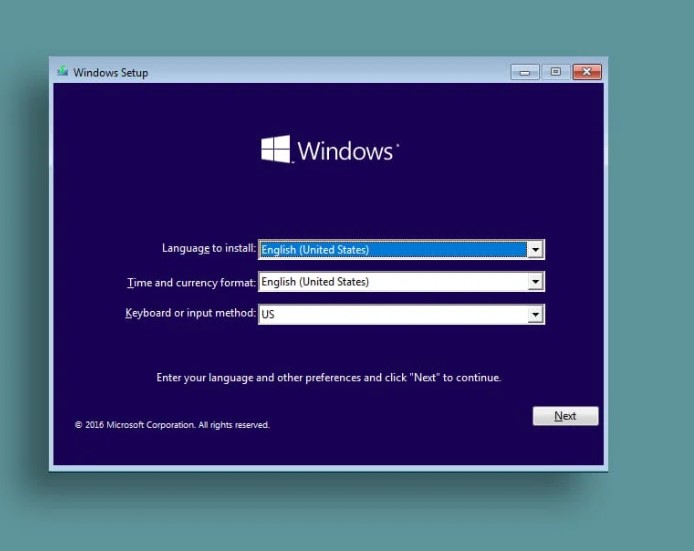
11.Windows ürün anahtarınızı girin.
Windows’un her sürümünde olduğu gibi Windows 10 için de lisansa ihtiyacınız var. Lisans kodunuzu kurulumda girmek zorunda değilsiniz ancak etkinleştirmek için lisans koduna ihtiyacınız var. Windows’u etkinleştirmemeniz durumunda bazı ayrıcalıkları kullanamıyor ve rahatsız edici etkinleştirme uyarıları alabiliyorsunuz. Yazımızın sonunda etkinleştirmek için gerekli bilgileri de yayınladık.
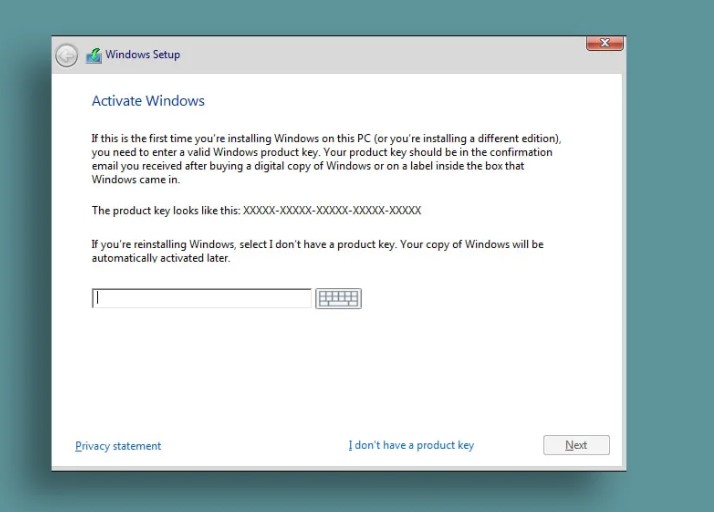
12.Windows’u yükleyeceğiniz diski seçin.
Bir çok bilgisayarda bir harddisk 2 veya daha fazla bölüm haline getirilir. Siz de dilerseniz bu ekrandan harddiskinizi dilediğiniz gibi bölümleyebilir, kurulumu istediğiniz bölüme yapabilirsiniz. Aslında format işleminin asıl amacı bilgisayarınızı virüslerden kurtarmak ve temizlemektir. Bu nedenle burada yer alan tüm disk bölümlerini silip, tekrar oluşturmanız daha doğru bir yöntemdir. Windows birden fazla bölüm kullanarak çalışmasından dolayı bölüm oluşturduğunuz anda windows kendisi için de ek bölümler oluşturabilir. Kurmak istediğiniz bölümü seçip ileri diyebilirisiniz.
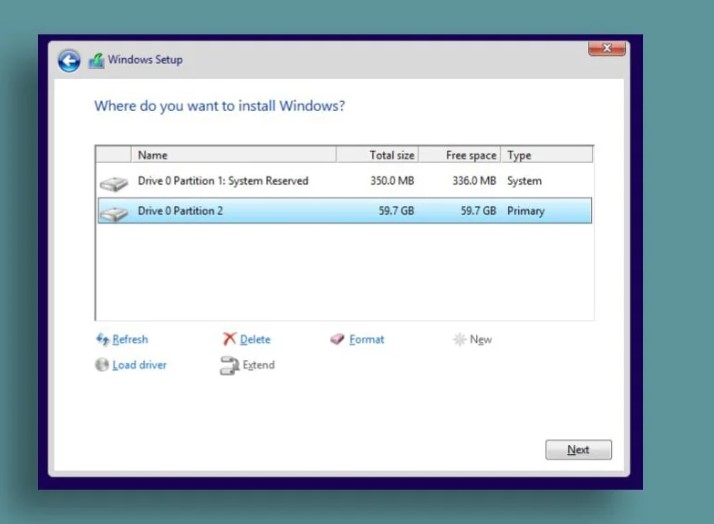
Tebrikler Windows 10 kurulumuna başladınız ve gerekli tüm adımları tamamladınız. Kurulacak disk bölümünü seçip ileri dedikten sonra bilgisayar bir kaç defa yeniden başlatılabilir. İşlem tamamen bittiğinde windows kişiselleştirme ekranına yönlendirilirsiniz ve gerekli bilgileri doldurup kurulum sihirbazından çıkabilirsiniz. Son aşamadaki kişiselleştirme ekranında kurulum sihirbazı gerekli tüm yardımı sunması nedeniyle bu adımları tek tek yazmıyoruz ancak merak ettiğiniz veya karşılaştığınız bir hata olması durumunda yorum kısmından bize bildirebilirsiniz.
Bilgisayarınız, Windows işletim sistemini ilk kurduğunuz bir kaç gün boyunca çok fazla güncelleme alabilir. Güncellemeleri yarıda kesmemeniz veya durdurmamanız gerekmektedir. Güncellemeler, Windows tarafından tespit edilen hata ve sorunların çözülmesi için gereklidir.
Windows 10 ile format sonrasında bilgisayarınızın tüm sürücülerini kurmadan da rahatlıkla kullanabilirsiniz ancak bilgisayarınızdan tam performans alabilmek adına ekran kartı, anakart, wifi ve ses gibi tüm sürücüleri yüklemenizi öneriyoruz.
Windows 10 Etkinleştirme
Windows 10’u etkinleştirebilmek için lisans anahtarına ihtiyacınız olduğunu 11.adımda belirtmiştik. Lisans kodunuz olmadan da windows cihazınızı etkinleştirebileceğinizi biliyor muydunuz? Sitemizde daha önce yayınladığımız Windows Nasıl Etkinleştirilir? makalemize göz atmak için alttaki linke tıklayabilirsiniz.
















![Windows 10 X (Bütün Sürümler) Nasıl Etkinleştirilir? [Programsız] ”Windows ‘u Etkinleştir”](https://www.oyunhabertr.com/wp-content/uploads/2019/01/windows-10-etkinlestirme-1-150x150.jpg)

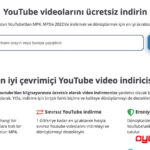
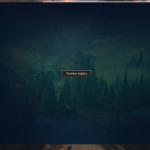
[…] Windows 10 Kurmak ya da Windows 10 Format Atmak istiyorsanız Windows 10 Nasıl Kurulur? yazımızı […]